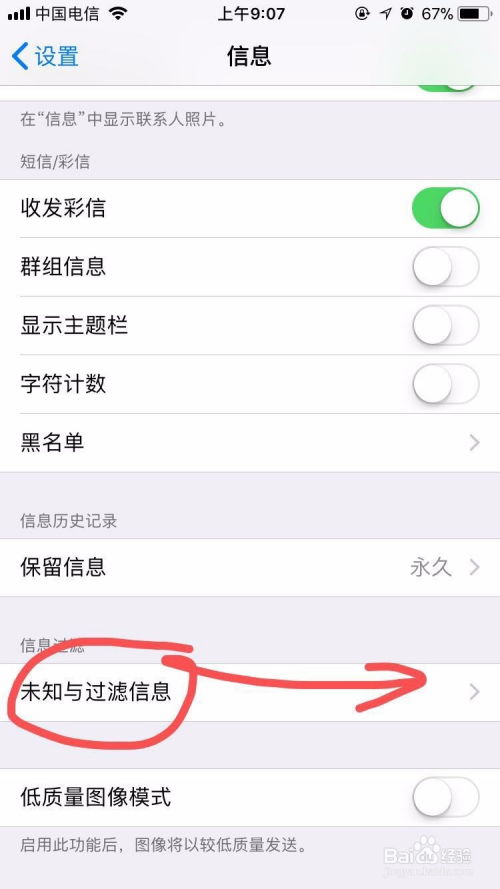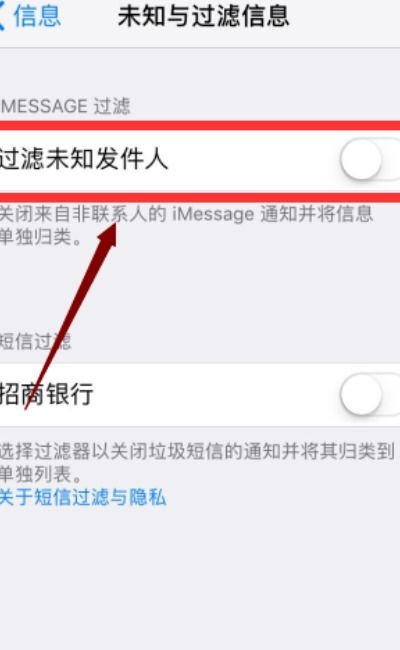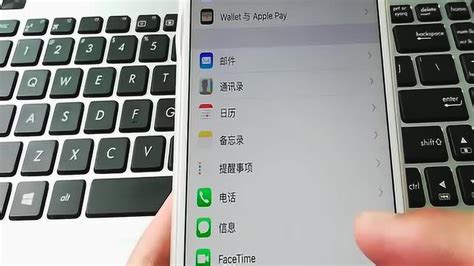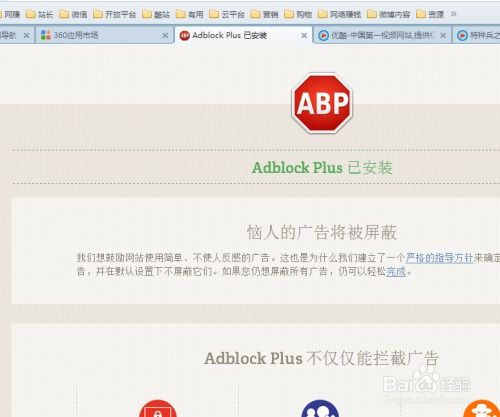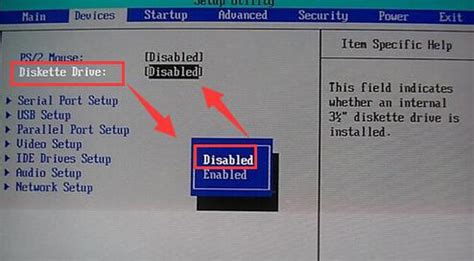轻松学会:如何屏蔽电脑软驱
屏蔽电脑软驱,轻松提升系统效率
在科技飞速发展的今天,软驱这种曾经重要的存储设备已经逐渐淡出我们的视线。然而,有些老旧的电脑仍然配备着软驱,这不仅占用系统资源,还会在安装操作系统时带来不必要的麻烦。例如,在安装Windows 95/98/2000/Me等老系统时,电脑会在检测、设置硬件阶段停留1-2分钟,安装完成后还会出现不美观的软驱图标。为了解决这个问题,屏蔽电脑软驱是一个有效的选择。本文将详细介绍三种屏蔽电脑软驱的方法,帮助大家轻松提升系统效率。

一、使用BIOS禁用软驱
BIOS(Basic Input/Output System)是电脑启动时加载的基本输入输出系统,它负责初始化硬件并加载操作系统。通过BIOS设置,我们可以轻松地禁用软驱。

1. 开机进入BIOS

当电脑启动时,屏幕会显示一些提示信息,告诉用户如何进入BIOS设置。通常,我们需要按下Delete键(有些键盘上可能会写成Del),也有些电脑需要按Esc、F1、F2、F8、F9、F10、F11或F12键。具体按键取决于电脑型号和BIOS版本,请按照开机时的提示信息为准。
2. 找到软驱设置项
进入BIOS设置后,使用左右键选中Devices选项(有些BIOS可能是Integrated Peripherals),然后使用上下键找到Diskette Drive(或Floppy Drive)选项。
3. 禁用软驱
选中Diskette Drive选项后,点击回车键,在弹出的对话框中使用上下键选中Disabled(或None),然后点击回车确定。
4. 保存设置并退出
完成设置后,按下F10键,在弹出的对话框中使用左右键选中Save(或Save & Exit),然后点击回车键保存设置并退出BIOS。
通过以上步骤,软驱就会被成功禁用,开机时不会再出现与软驱相关的检测信息,系统也会更加整洁。
二、使用设备管理器卸载软驱设备
对于已经安装了操作系统的电脑,我们可以通过设备管理器来卸载软驱设备,从而屏蔽软驱。
1. 打开设备管理器
在Windows操作系统中,我们可以通过多种方式打开设备管理器。例如,在左下角的搜索框中输入“设备管理器”,然后点击回车键即可打开。
2. 找到软驱设备
在设备管理器中,找到“磁盘驱动器”或“软盘驱动器”选项,然后展开它。在这里,你应该能够看到软驱设备的名称,通常是以“Floppy”或“FDD”开头的。
3. 卸载软驱设备
右键点击软驱设备,选择“卸载设备”选项。系统会弹出一个确认对话框,询问你是否确定要卸载该设备。点击“确定”按钮后,软驱设备就会被卸载。
4. 隐藏设备(可选)
在某些情况下,软驱设备可能不在默认显示的设备列表中。这时,你需要点击设备管理器窗口上方的“查看”菜单,然后选择“显示隐藏的设备”选项。这样,你就可以找到并卸载隐藏的软驱设备了。
通过以上步骤,软驱设备将被从操作系统中卸载,不再被识别和使用。如果你想重新启用软驱,可以通过设备管理器中的“扫描检测硬件改动”功能来恢复。
三、通过软件禁用软驱
除了BIOS和设备管理器之外,我们还可以通过专门的软件来禁用软驱。这种方法更加方便快捷,适合不熟悉BIOS设置的用户。
1. 下载并安装软件
在百度中搜索“大势至电脑文件防泄密系统”,找到官方下载地址并下载该软件。下载完成后,解压并双击安装。在安装过程中,注意提示信息,全部选择“允许”以确保软件能够正常安装和运行。
2. 打开软件并登录
安装完成后,使用快捷键Alt+F2唤出登录界面。输入初始默认账号“admin”和密码“123”,然后点击“确定”按钮登录软件。
3. 禁用软驱
在软件的主界面中,找到“存储设备控制”选项。在该选项下,你会看到“禁止软驱”的勾选框。勾选该选项后,软驱就会被禁用。
4. 后台运行软件
最后,点击软件界面下方的“后台运行”按钮,让软件在后台持续运行以保护系统安全。这样,软驱就会被一直禁用,直到你取消勾选“禁止软驱”选项为止。
通过以上步骤,你可以轻松地通过软件禁用软驱,无需进入BIOS或设备管理器进行繁琐的设置。这种方法不仅方便快捷,而且更加安全可靠。
四、注意事项
在屏蔽电脑软驱的过程中,有一些注意事项需要牢记在心:
1. 备份数据:在进行任何硬件或系统设置更改之前,务必备份所有重要数据以防万一。
2. 熟悉硬件结构:如果你选择物理移除软驱的方法,请确保已经熟悉电脑的硬件结构并了解如何正确操作以避免硬件损坏。
3. 谨慎操作:在进行BIOS设置或设备管理器操作时,请务必谨慎小心,避免误操作导致系统崩溃或硬件损坏。
4. 选择合适的方法:根据自己的需求和电脑配置选择合适的方法来屏蔽软驱。如果你不熟悉BIOS设置或设备管理器操作,可以选择通过软件来禁用软驱。
通过以上介绍和注意事项的提醒,相信你已经掌握了屏蔽电脑软驱的方法和技巧。无论你是因为老电脑配备软驱而烦恼还是希望提升系统效率而寻求解决方案,本文都能为你提供帮助。让我们一起享受科技带来的便利和乐趣吧!
- 上一篇: 如何设置微信青少年模式的监护人功能
- 下一篇: 如何在NBA 2KOnline游戏中轻松添加喜爱音乐?
-
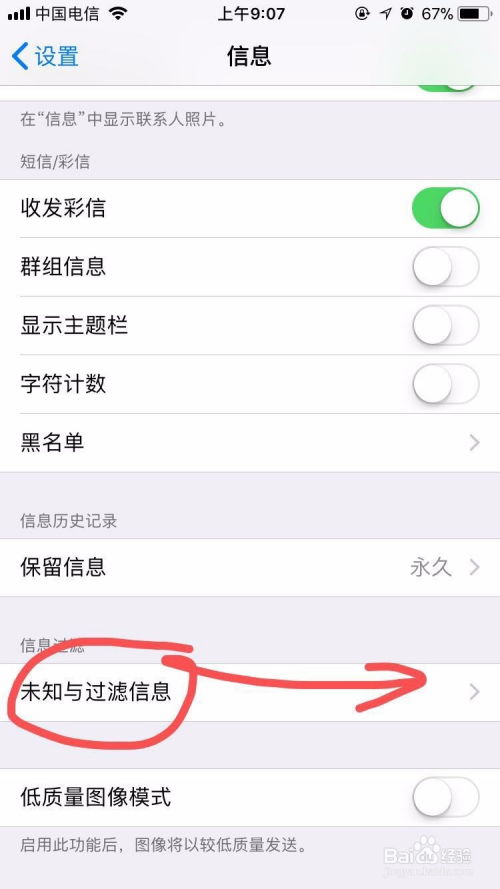 苹果手机轻松学会屏蔽骚扰短信技巧资讯攻略11-30
苹果手机轻松学会屏蔽骚扰短信技巧资讯攻略11-30 -
 一键解锁!轻松屏蔽视频广告的技巧大揭秘资讯攻略11-03
一键解锁!轻松屏蔽视频广告的技巧大揭秘资讯攻略11-03 -
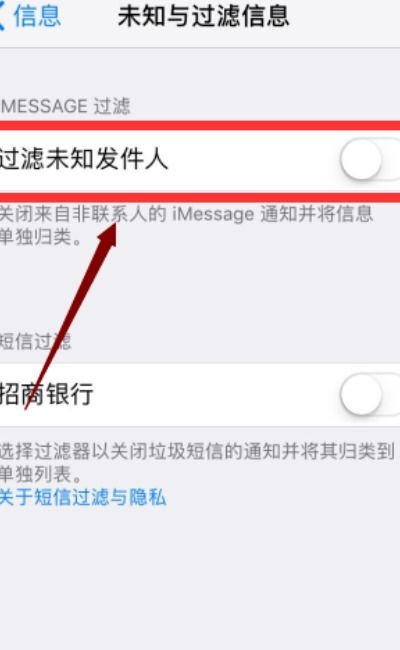 轻松学会!iPhone有效屏蔽短信的绝招资讯攻略11-01
轻松学会!iPhone有效屏蔽短信的绝招资讯攻略11-01 -
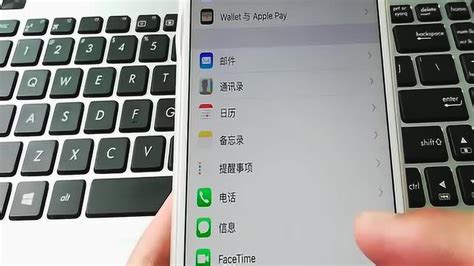 轻松学会:如何有效屏蔽iPhone苹果手机上的骚扰短信资讯攻略11-26
轻松学会:如何有效屏蔽iPhone苹果手机上的骚扰短信资讯攻略11-26 -
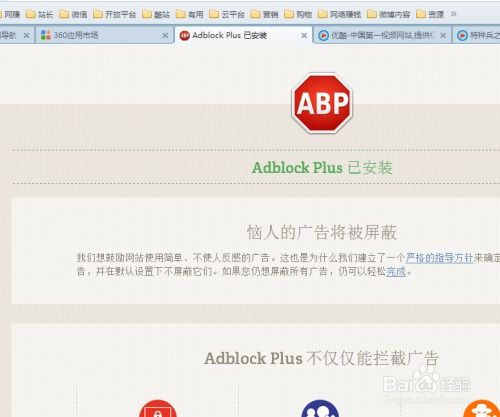 手机百度:轻松学会屏蔽网页广告的绝招资讯攻略11-29
手机百度:轻松学会屏蔽网页广告的绝招资讯攻略11-29 -
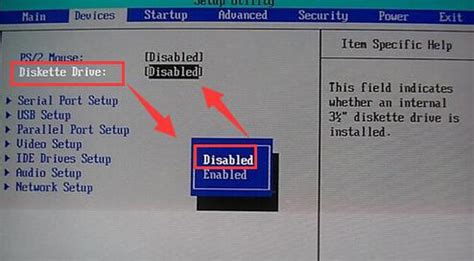 轻松掌握:一键禁用软驱的实用指南资讯攻略10-28
轻松掌握:一键禁用软驱的实用指南资讯攻略10-28